- Centro de ayuda
- Procesos
- Web Check in
-
Primeros pasos
-
Configuración Inicial
-
Procesos
-
MOTOR
- Establecimientos
- Ubicación y distancias
- Políticas
- Medios de pago
- Fotos
- Tipos de habitaciones
- Tarifas y disponibilidad
- Promociones
- Moneda
- Reserva
- Reserva - Pestaña Historial
- Reserva - Pestaña Presupuestos
- Reserva - Pestaña Tarjeta
- Mercado pago
- Canales
- Motor de Reservas
- Punto de Venta
- Canales de Venta
-
CRM
- Instancias
- Contactos
- Encuestas
- Etiquetas
- Inbox
- Plantillas de correo
- Email marketing
- Email Marketing Manual
- Reserva - Funciones
- Reserva - Pestaña Historial
- Reserva - Pestaña Presupuestos
- Reserva - Pestaña Archivos
- Reserva - Pestaña Programados
- Reserva - Pestaña Registro
- Movimientos de una reserva
- Presupuestos
- Registros de consultas
- Punto de ventas
- Correo corporativo
- Importar Reservas
- Búsquedas
- Reserva - Pestaña Avanzado
- Conversaciones
-
PMS
- Plano de ocupación
- Cargar reservas
- Cuentas contables
- Inventario
- Facturación
- Reserva - Ocupación
- Reserva - Huéspedes
- Reserva - Archivos
- Reserva - Folios
- Reserva - Pagos
- Reserva - Facturación
- Reserva
- Estado de habitaciones
- Caja diaria
- Cuentas corrientes
- Proveedores
- Planos de mesas
- Planos de spa
- Impuestos
- Acuerdos
- Servicios
- Tareas
- Tarifas y disponibilidad
- Reserva - Habitaciones y huéspedes
-
WEB
-
CHANNEL
-
CONVERSACIONES
-
Informes
-
SALES
-
Internas de Pxsol
-
Analítica
-
Performance
-
Administración
-
Arion
-
Desconexión por baja
-
Conexiones
-
Central de Reservas
-
Operaciones
-
Agencias - B2B
-
Generales
-
MarketPlace
-
Tarifas y disponibilidad
-
Plano de mesa
-
Preguntas frecuentes
-
Integraciones
-
Marca blanca
-
Inbox
¿Cómo cargar una reserva al no contar con Plano de Ocupación?
En esta guía explicaremos cómo gestionar la carga de una reserva, cuando no se cuenta con la aplicación del Plano de Ocupación.
1- Podrá ingresar a la aplicación Cargar Reserva de dos formas:
- Dentro de la pantalla principal de Pxsol, en la barra lateral derecha, seleccionar Cargar Reserva.
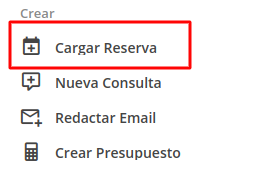
- Ingresando al Omnibox (buscador ubicado en la parte central superior) y colocando Cargar Reservas.
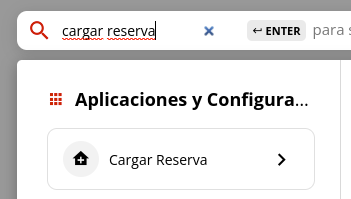
2- Completar los campos del formulario de reserva. En Buscar Clientes podrá escribir el nombre del contacto. Cuando comience a escribir, el sistema traerá los contactos cargados y podrá seleccionarlos para que los datos de este cliente se carguen automáticamente. En el caso de un cliente nuevo deberá completar los siguiente campos manualmente:

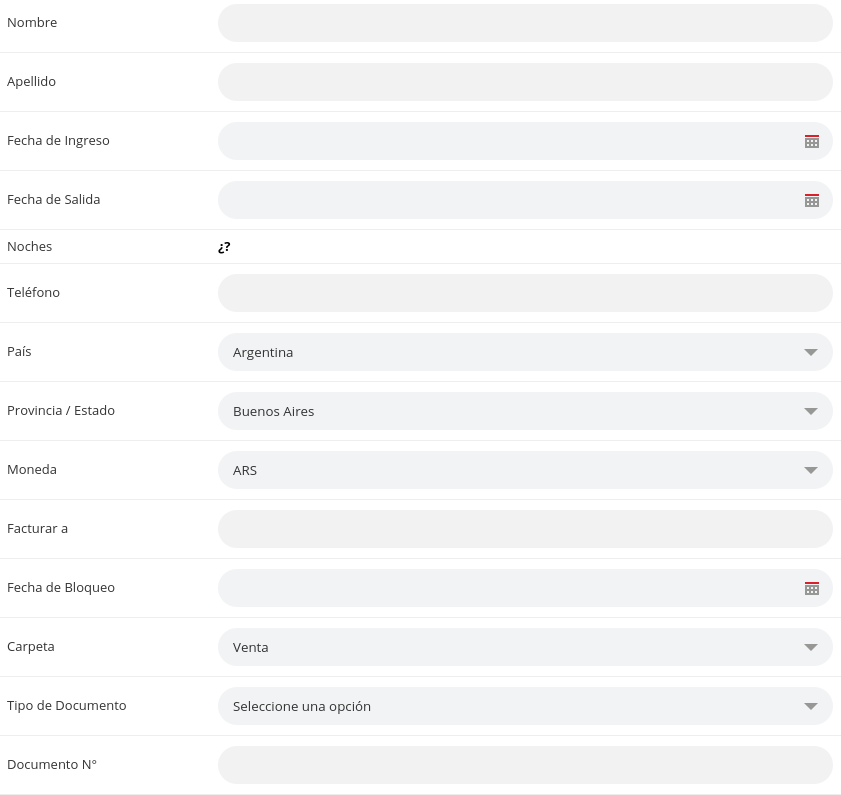
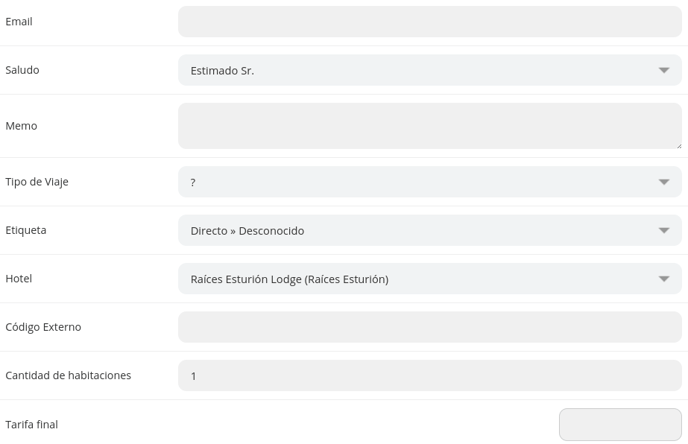
- Nombre: nombre del huésped titular de la reserva.
- Apellido: apellido del huésped titular de la reserva.
- Fecha de ingreso: fecha de Check In.
- Fecha de salida: fecha de Check Out.
- Teléfono: número de teléfono del huésped.
- País: nacionalidad del huésped.
- Provincia/Estado: provincia o estado de residencia del huésped.
- Moneda: seleccionar la moneda en la que se cargará la tarifa de la reserva.
- Facturar a: nombre de la persona o entidad a la que se facturará la estadía.
- Fecha de bloqueo: fecha en la que, si el cliente no ha confirmado su reserva, pasará a la instancia de Caídas.
- Carpeta: podrá seleccionar la instancia de Venta o Preventa según si la forma de pago ya ha sido confirmada o no.
- Tipo de Documento: podrá seleccionar el tipo de documento con el que va a identificar al dueño de la reserva.
- Documento Nº: correspondiente al Tipo de documento
- Email: correo del huésped con el que podrá comunicarse.
- Saludo: podrá seleccionar las forma de dirigirse al huésped a la hora de enviar mails automáticos.
- Memo: podrá escribir un recordatorio que se visualizará al abrir la reserva.
- Tipo de viaje: podrá seleccionar el motivo por el que el huésped realizará su estadía.
- Etiqueta: permite categorizar y segmentar el canal por el que ingresó la reserva lo que permitirá después, ver qué canales tienen mejor rendimiento.
- Hotel: podrá seleccionar el hotel, en el caso de contar con más de un Establecimiento.
- Código Externo: permite ingresar el código de la reserva en el caso de que haya ingresado por algún canal de venta externo al hotel, por ejemplo, por alguna agencia de viajes.
- Cantidad de habitaciones: cantidad de habitaciones que incluye la reserva.
- Tarifa final: tarifa total de la estadía.
3- Luego de completar los campos, debe seleccionar Agregar habitaciones.
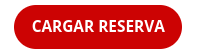
4- El sistema le informará a través de una notificación emergente que la transacción se ha creado con éxito:

